Kako videti, kdo je delil vašo objavo na Facebooku

Izvedite, kako lahko preverite, kdo je delil vašo objavo na Facebooku in prilagodite nastavitve zasebnosti, da zaščitite svoje vsebine.
Če pogosto uporabljate PayPal, potem je precej velika verjetnost, da imate na svojem računu PayPal običajno vezanih nekaj sredstev. Ali ne bi bilo priročno uporabljati PayPal neposredno na Amazonu?
Na žalost Amazon nikoli ni integriral PayPala v svoj plačilni sistem. To je morda zato, ker ima eBay v lasti PayPal in je neposredni konkurent. Lahko pa zato, ker Amazon želi, da ljudje namesto tega uporabljajo njegov lasten plačilni sistem, imenovan Amazon Pay.
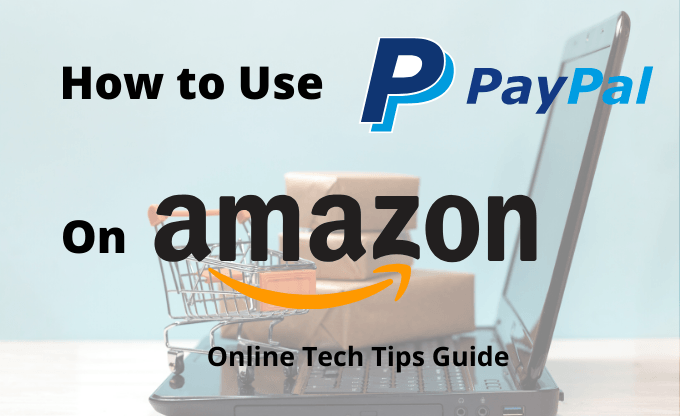
Ne glede na razlog, s PayPalom ne morete izvajati neposrednih plačil Amazonu. Vendar obstaja nekaj kreativnih načinov za rešitev te težave.
Kako uporabljati PayPal na Amazonu
Samo zato, ker ne morete plačati nečesa neposredno na Amazonu s PayPalom, to ne pomeni, da ne morete uporabiti svojih sredstev PayPal za nakup stvari.
Če uporabljate darilne kartice tretjih oseb, kreditne kartice ali denarna nakazila, lahko še vedno uporabljate PayPal na Amazonu.
Uporabite gotovinsko kartico PayPal
Eden najboljših načinov uporabe PayPal na Amazonu je prijava na PayPal Cash Card.
To je v bistvu debetna kartica Mastercard, ki deluje tako kot katera koli druga kreditna kartica, ki jo morda uporabljate na Amazonu. Prednost je, da se ne razlikuje od debetne kartice, ki jo imate pri svoji banki za nakup stvari iz sredstev s svojim tekočim računom.
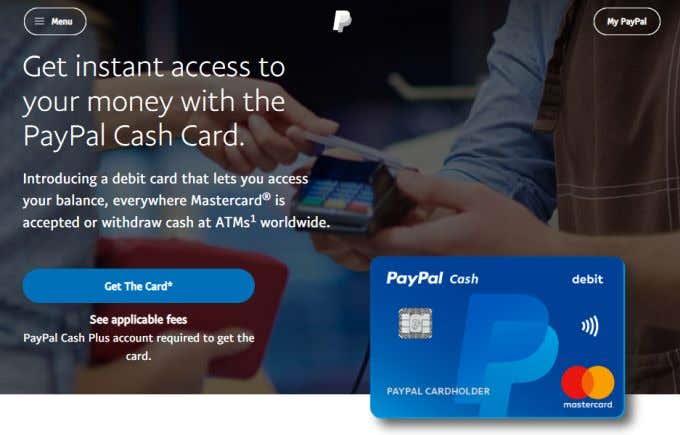
Amazonu se zdi, kot da uporabljate običajno bančno debetno kartico. Ko pa plačate za svoje nakupe, sredstva pridejo neposredno z vašega računa PayPal.
Prednosti uporabe debetne kartice PayPal Mastercard vključujejo:
Brezplačno se lahko prijavite za kartico PayPal Cash Card in pridobite svojo debetno kartico Mastercard, da začnete nakupovati v Amazonu.
Obstaja ulov. Ko se prijavite za gotovinsko kartico PayPal, se morate prijaviti tudi za račun PayPal Cash Plus. Za to ni dodatnih stroškov, vendar boste morali potrditi svojo identiteto tako, da PayPalu zagotovite:
Ko ste potrjeni za račun PayPal Cash Plus, bo ta neposredno povezan z vašim osebnim računom Paypal in uporabljen za financiranje vseh nakupov s kartico.
Dodajte svojo kartico PayPal Cash v Amazon
Če želite dodati kartico PayPal Cash Card kot možnost plačila v Amazonu, se prijavite v Amazon in v meniju premaknite kazalec miške na račun in sezname . Izberite Vaš račun .
V polju Nastavitve naročanja in nakupovanja izberite Možnosti plačila .
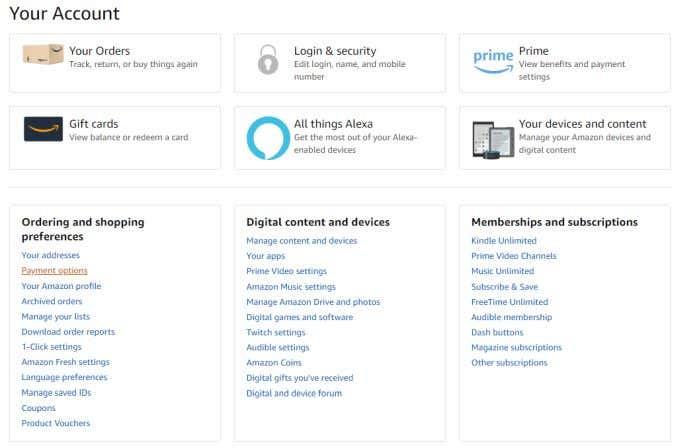
Na strani z možnostmi plačila se pomaknite navzdol do Dodaj novo plačilno sredstvo in izberite Dodaj kartico .
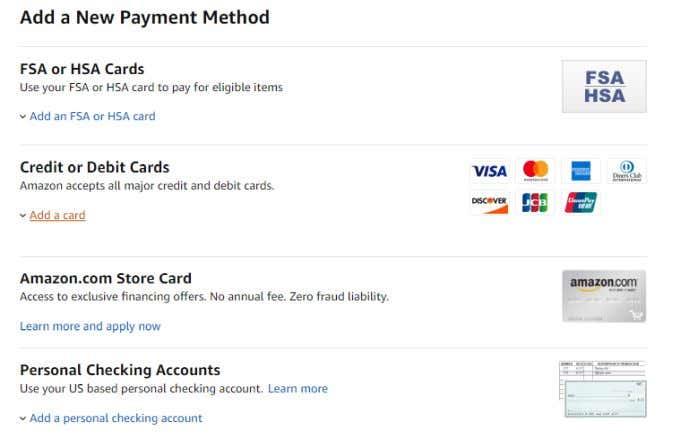
Pojavila se bodo polja, v katera lahko vnesete podatke o kartici s kartice Paypal Cash Card in nato izberete Dodaj svojo kartico .
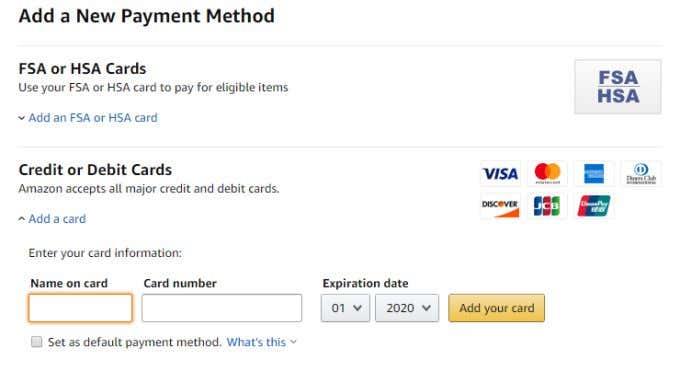
Vaša gotovinska kartica Paypal se bo nato pojavila v razdelku Vaše kreditne in debetne kartice . PayPal Cash Card boste lahko izbrali kot možnost plačila vsakič, ko boste opravili nakup na Amazonu.
Uporabite PayPal Mastercard
Za razliko od kartice PayPal Cash Card je PayPal Mastercard nič manj kot dejanska kreditna kartica. Kartico dejansko izda banka Synchrony Bank, za odobritev kartice pa bo potrebno preveriti kreditno sposobnost.
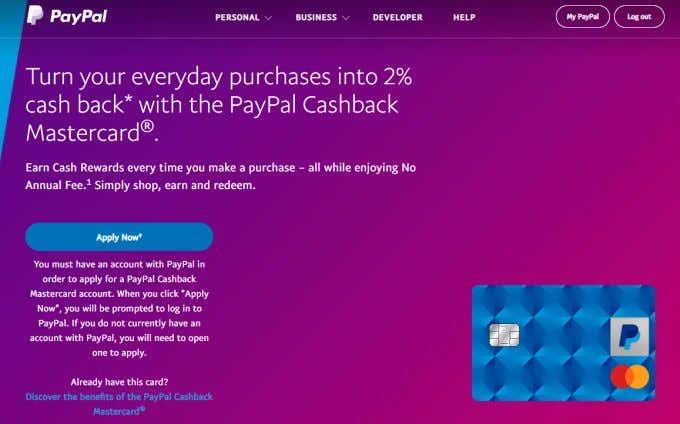
Tako kot PayPal Cash Card tudi PayPal Mastercard sprejema kateri koli spletni ali nespletni prodajalec, ki sprejema PayPal ali Mastercard.
Obstajata dve vrsti PayPal Mastercard:
Prijavite se lahko za PayPal Cashback Mastercard ali Paypal Extras Mastercard . Odobritev je dokaj hitra, če imate dober kredit.
Zakaj torej kupiti PayPal Mastercard namesto PayPal Cash Card? Obstaja nekaj dodatnih ugodnosti.
Najpomembnejša prednost je ta, da vam PayPal Mastercard omogoča uporabo PayPal na Amazonu, čeprav Amazon ne sprejema neposrednih plačil PayPal.
Prav tako je nevarno – ker lahko potencialno porabite več, kot imate na svojem računu PayPal, zato uporabljajte previdno! Prepričajte se, da je kredit PayPal pravi za vas .
Svojo novo kartico PayPal Mastercard lahko dodate kot možnost plačila v svoj račun Amazon z enakim postopkom v zadnjem razdelku zgoraj.
Kupite darilne kartice Amazon
Še en trik, ki ga mnogi uporabljajo za nakup stvari na Amazonu s svojim stanjem na računu PayPal, je nakup darilnih kartic Amazon pri spletnih prodajalcih, ki sprejemajo plačila PayPal.
To je koristna vrzel, vendar zahteva dodaten korak nakupa darilnih kartic. Prednost je v tem, da vsi spodnji prodajalci darilnih kartic ponujajo kode digitalnih darilnih kartic Amazon, ki jih lahko takoj začnete uporabljati za nakupe v Amazonu.
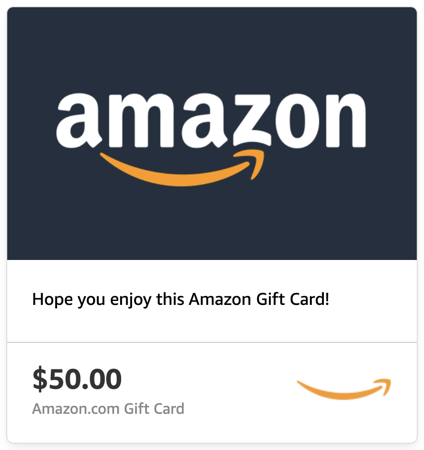
Nekaj prodajalcev digitalnih darilnih kartic Amazon, ki sprejemajo plačila PayPal, vključuje:
Prav tako lahko kupite darilno kartico Visa ali Mastercard na GiftCards.com s svojim računom PayPal in ga uporabite za nakupe pri Amazonu. In če želite kupiti samo zvočne knjige Audible pri Amazonu, lahko kupite darilno kartico Audible neposredno pri Paypalu .
Prenesite denar na svoj bančni račun
Čeprav se morda zdi očitno, je eden najpreprostejših načinov uporabe PayPala na Amazonu ta, da preprosto premaknete sredstva na račun, ki ga Amazon sprejema.
Morda mislite, da bo prenos denarja s PayPala na vaš bančni račun trajal veliko predolgo. Ko želite to storiti brezplačno, je to res. Postopek je lahko dolgočasen in vključuje:
Nihče ne želi čakati 10 dni, da nekaj kupi na Amazonu. Kaj pa, če bi to lahko storili takoj?
Lahko, če si pripravljen plačati pristojbino. Provizija za takojšnji prenos stanja znaša 1 % nakazanega zneska do največ 10 USD. Če pa nakažete samo 100 USD, je to le 1 USD provizije za takojšen prenos. In če uporabljate debetno kartico, ni treba čakati na verifikacijo računa.
Evo, kako to deluje. Prijavite se v svoj račun PayPal in izberite Prenesi denar .
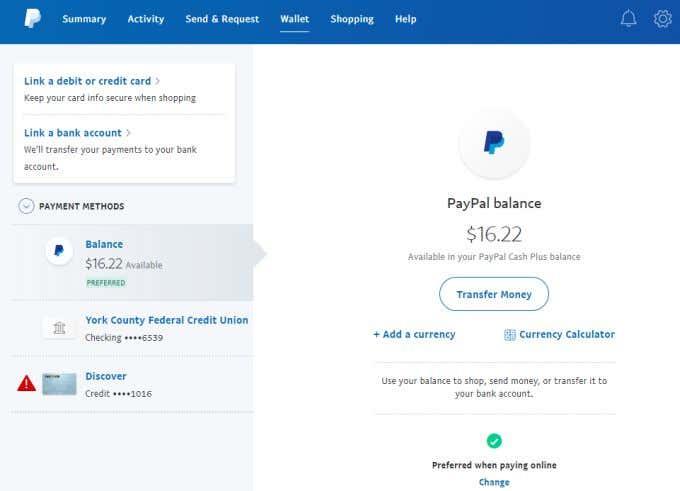
Na naslednji strani izberite Prenos na vašo banko . Na tej strani imate dve možnosti. Izberete lahko standardni (brezplačni) prenos, ki lahko traja več dni, ali izberete takojšnjo možnost.
Če še niste povezali debetne kartice za brezplačno možnost, izberite Poveži primerno debetno kartico ali banko .
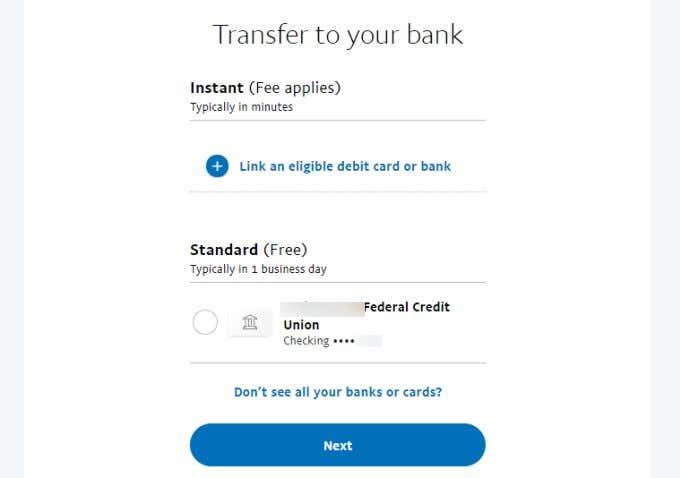
Na naslednjem zaslonu izberite Poveži primerno debetno kartico . Ne izberite bančnega računa, saj bodo za preverjanje potrebni depoziti. Na strani Poveži kartico samo vnesite podatke o svoji debetni kartici in izberite Poveži kartico .
Ko je vaša debetna kartica povezana, se lahko znova vrnete na zaslon za prenos denarja in izvedete takojšen prenos zneska, ki ga potrebujete za nakup pri Amazonu. Nato pojdite na Amazon in kupite želeni izdelek!
Kot lahko vidite, obstaja veliko načinov za uporabo PayPala na Amazonu. Ali poznate še kakšno rešitev? Delite svoje zamisli v spodnjem oddelku za komentarje.
Izvedite, kako lahko preverite, kdo je delil vašo objavo na Facebooku in prilagodite nastavitve zasebnosti, da zaščitite svoje vsebine.
Preberite, kako ugotoviti starost vašega računalnika z operacijskim sistemom Windows. Dodatni nasveti za preverjanje starosti in zmogljivosti računalnika.
Ste že kdaj imeli težave pri iskanju osnutkov objav na Facebooku? Na voljo so preprosti nasveti za iskanje, urejanje in objavljanje Facebook osnutkov, ki vam lahko prihranijo čas.
Posodabljanje gesla vsakih nekaj mesecev je pomembno, če želite ohraniti varnost svojih spletnih računov. Učinkovito spremenite geslo za Netflix z našim enostavnim vodnikom.
Za razliko od drugih storitev pretakanja televizije, Peacock TV ponuja brezplačen paket, ki uporabnikom omogoča pretakanje do 7500 ur izbranih filmov, TV serij, športnih oddaj in dokumentarcev, ne da bi plačali niti centa. To je dobra aplikacija, ki jo imate v napravi za pretakanje, če potrebujete odmor od plačevanja naročnine Netflix.
Zoom je priljubljena aplikacija za videokonference in srečanja. Če ste na sestanku Zoom, je lahko koristno, da se utišate, da ne boste pomotoma prekinili govornika, še posebej, če je sestanek velik, na primer spletni seminar.
Zdi se, da je dobro "prerezati kabel" in prihraniti denar s prehodom na storitve pretakanja, kot sta Netflix ali Amazon Prime. Vendar kabelska podjetja še vedno ponujajo določene vrste vsebin, ki jih ne boste našli s storitvijo na zahtevo.
Facebook je največje socialno medijsko omrežje, ki ga dnevno uporablja milijarde ljudi. Vendar to ne pomeni, da nima težav.
Facebook lahko uporabljate, da ostanete v stiku s prijatelji, kupujete ali prodajate izdelke, se pridružite skupinam oboževalcev in drugo. Težave pa nastanejo, ko vas v skupine dodajo drugi ljudje, še posebej, če je ta skupina zasnovana za pošiljanje neželene pošte ali vam kaj prodaja.
Mnogi ljudje radi zaspijo ob glasbi. Konec koncev, ob številnih sproščujočih seznamih predvajanja, kdo ne bi želel potoniti v spanec ob nežnih melodijah japonske flavte.
Na prenosnem ali namiznem računalniku morate poiskati ali preveriti trenutno različico BIOS-a. Vdelana programska oprema BIOS ali UEFI je programska oprema, ki je privzeto nameščena na matični plošči vašega računalnika in ki zaznava in nadzoruje vgrajeno strojno opremo, vključno s trdimi diski, video karticami, vrati USB, pomnilnikom itd.
Le malo stvari je tako frustrirajočih kot soočanje s prekinitvijo internetne povezave, ki se nenehno prekinja in znova vzpostavlja. Morda delate na nujni nalogi, uživate v svojem najljubšem programu na Netflixu ali igrate razgreto spletno igro, nato pa se iz kakršnega koli razloga nenadoma prekine povezava.
Včasih uporabniki izčrpajo vse možnosti in se zatečejo k ponastavitvi BIOS-a, da bi popravili svoj računalnik. BIOS se lahko poškoduje zaradi napačne posodobitve ali zlonamerne programske opreme.
Kadarkoli brskate po internetu, vaš brskalnik beleži naslove vsake spletne strani, na katero naletite v njegovi zgodovini. To vam omogoča, da spremljate preteklo dejavnost in vam pomaga hitro ponovno obiskati spletna mesta.
Tiskalniku ste poslali več datotek, vendar ta ne natisne nobenega dokumenta. Stanje tiskalnika preverite v meniju z nastavitvami sistema Windows in se glasi »Brez povezave.
Roblox je ena najbolj priljubljenih spletnih iger, zlasti med mlajšo populacijo. Igralcem omogoča ne samo igranje iger, ampak tudi ustvarjanje lastnih.
Spletna orodja za produktivnost ponujajo številne priložnosti za avtomatizacijo delovnih tokov ali uporabo aplikacij in integracij aplikacij za učinkovitejšo organizacijo življenja in dela. Slack je priljubljeno orodje za sodelovanje, ki ponuja integracije s tisoči drugih aplikacij, tako da imate lahko na enem mestu funkcionalnost več aplikacij.
Adobe Illustrator je vrhunska aplikacija za ustvarjanje in urejanje vektorske grafike, kot so logotipi, ki jih je mogoče povečati ali zmanjšati brez izgube podrobnosti. Značilnost Illustratorja je, da obstaja več načinov za dosego istega cilja.
3D-tiskalniki z nitkami lahko izdelajo karkoli, od prazničnih okraskov do medicinskih vsadkov, tako da v procesu ne manjka navdušenja. Težava je priti od vašega 3D modela do dejanskega tiska.
Čeprav je priročno, da svojemu telefonu dajete glasovne ukaze in se samodejno odzove, to udobje prinaša velike kompromise glede zasebnosti. To pomeni, da vas mora Google nenehno poslušati prek mikrofona, da ve, kdaj se mora odzvati.
Kako omogočiti blokator oglasov na vaši napravi z Androidom in kar najbolje izkoristiti možnost motenih oglasov v brskalniku Kiwi.
Če niste prepričani, kaj so prikazi, doseg in angažiranje na Facebooku, berite naprej, da izvedete več. Oglejte si to enostavno razlago.
Ali se sprašujete, kako prenesti datoteke iz sistema Windows na naprave iPhone ali iPad? Ta praktični vodnik vam pomaga pri tem procesu brez težav.
Ko omogočite odstotek baterije na svojem Android telefonu, boste vedeli, koliko baterije je še preostalo. Tukaj je enostaven način, kako to omogočiti.
Sprememba nastavitev glasu za aplikacijo Waze vam omogoča, da slišite drugačen glas, vsakič, ko potrebujete potovati. Tukaj je, kako ga spremeniti.
Izbris zgodovine prenosov Android vam pomaga pridobiti več prostora za shranjevanje med drugimi stvarmi. Tukaj so koraki, ki jih morate sprejeti.
Samsung Galaxy Z Fold 5 je eno najbolj privlačnih naprav svojega časa v letu 2023. Z obsežnim zložljivim zaslonom velikosti 7,6 palca in 6,2-palčnim sprednjim zaslonom, Z Fold 5 ustvarja občutek, da držite in se ukvarjate z prihodnostjo.
Kako konfigurirati nastavitve blokiranja oglasov za Brave na Androidu s pomočjo teh korakov, ki jih lahko izvedete v manj kot minuti. Zavarujte se pred vsiljivimi oglasi z uporabo teh nastavitev blokiranja oglasov v brskalniku Brave za Android.
Pokažemo vam, kako rešiti težavo, kjer so možnosti varčevalnika zaslona v Microsoft Windows 11 sivkaste.
Iščete telefon, ki se lahko zloži? Odkrijte, kaj ponuja najnovejši Samsung Galaxy Z Fold 5 5G.


























